объему и оформлению требованиям
методических рекомендаций
4. Отношение студента к работе
5. Сроки выполнения задания
Своевременность представления
Работы на проверку
Руководитель работы
(Ф.И.О.)
22
ПРИЛОЖЕНИЕ 5
Порядок автоматического формирования оглавления
Для автоматического формирования оглавления,прежде всего, необходимо присвоить тексту заголовков разделов и подразделов стили соответственно «Заголовок 1» и «Заголовок 2», скорректировав затем параметры форматирования текста заголовков. Это осуществляется с помощью окна «Стиль» панели инструментов форматирование (рис. 10).

Рис. 10. Окно стиль панели инструментов «Форматирование»
После того, как стили заголовков определены, необходимо встать в то место документа, где будет располагаться оглавление, и активизировать команду Вставка/Ссылка/Оглавление и указатели. Затем необходимо зайти на вкладку «Оглавление (рис. 11).

Рис. 11. Окно «Оглавление и указатели», вкладка «Оглавление»
23
ПРИЛОЖЕНИЕ 6
Порядок задания параметров страницы
Параметры страницы задаются с помощью меню Файл/Параметры страницы (рис. 1).
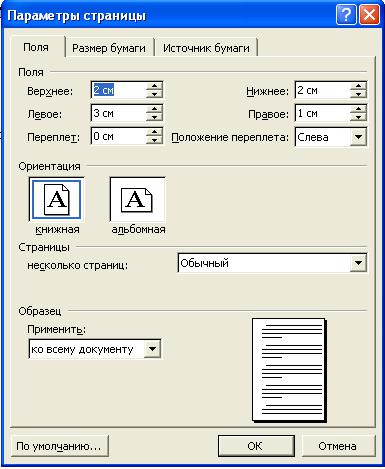
Рис. 1. Окно задания параметров страницы
24
ПРИЛОЖЕНИЕ 7
Порядок задания параметров шрифта
Текст, который необходимо отформатировать, выделяется, после чего активизируется меню Формат/Шрифт (рис. 2), либо параметры задаются с использованием панели инструментов «Форматирование» (рис. 3).
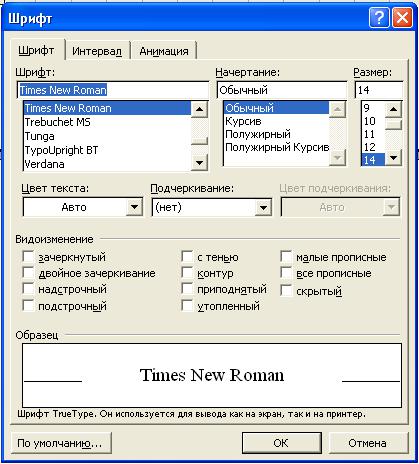
Рис. 2. Окно задания параметров шрифта

Рис. 3. Панель инструментов «Форматирование».
Задание параметров шрифта
25
ПРИЛОЖЕНИЕ 8
Порядок задания параметров абзаца
Абзацы, которые необходимо отформатировать, выделяются, после чего активизируется меню Формат/Абзац (рис. 4), где задаются параметры абзаца, либо они задаются с помощью передвижных маркеров на Линейке и панели инструментов «Форматирование» (рис. 5).
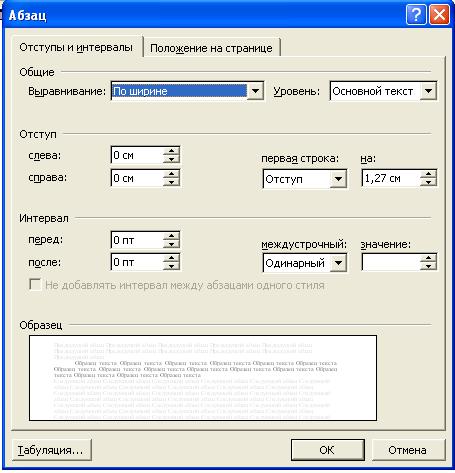
Рис. 4. Окно задания параметров абзаца

Рис. 5. Линейка и панель инструментов «Форматирование»
26
ПРИЛОЖЕНИЕ 9
Порядок автоматической расстановки переносов
Для автоматической расстановки переносов необходимо воспользоваться меню Сервис/Язык/Расстановка переносов (рис. 6).

Рис. 6. Меню Сервис/Язык/Расстановка переносов
27
ПРИЛОЖЕНИЕ 10
Порядок оформления формул
Для вставки формулы в текст необходимо воспользоваться меню Вставка/Объект, где выбрать из предложенного списка программу форматирования формул Microsoft Equation (рис. 7).
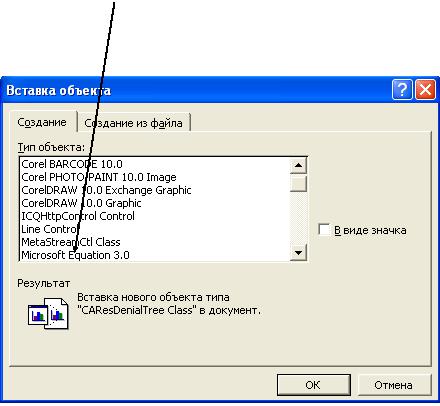
Активизировав программу пользователь получит возможность через специальные панели любую по сложности математическую формулу (рис. 8).
Рис. 7. Меню Вставка/Объект

Рис. 8. Панель для задания формул
28
ПРИЛОЖЕНИЕ 11
Порядок оформления подстрочных сносок
Для того, чтобы в конце предложения (цитаты) вставить подстрочную сноску, необходимо в конце фразы зайти в меню Вставка/Ссылка/Сноска (рис. 9) и задать параметры сноски.

Рис. 9. Меню Вставка/Ссылка/Сноска
29
ПРИЛОЖЕНИЕ 12
Дата: 2018-12-21, просмотров: 678.